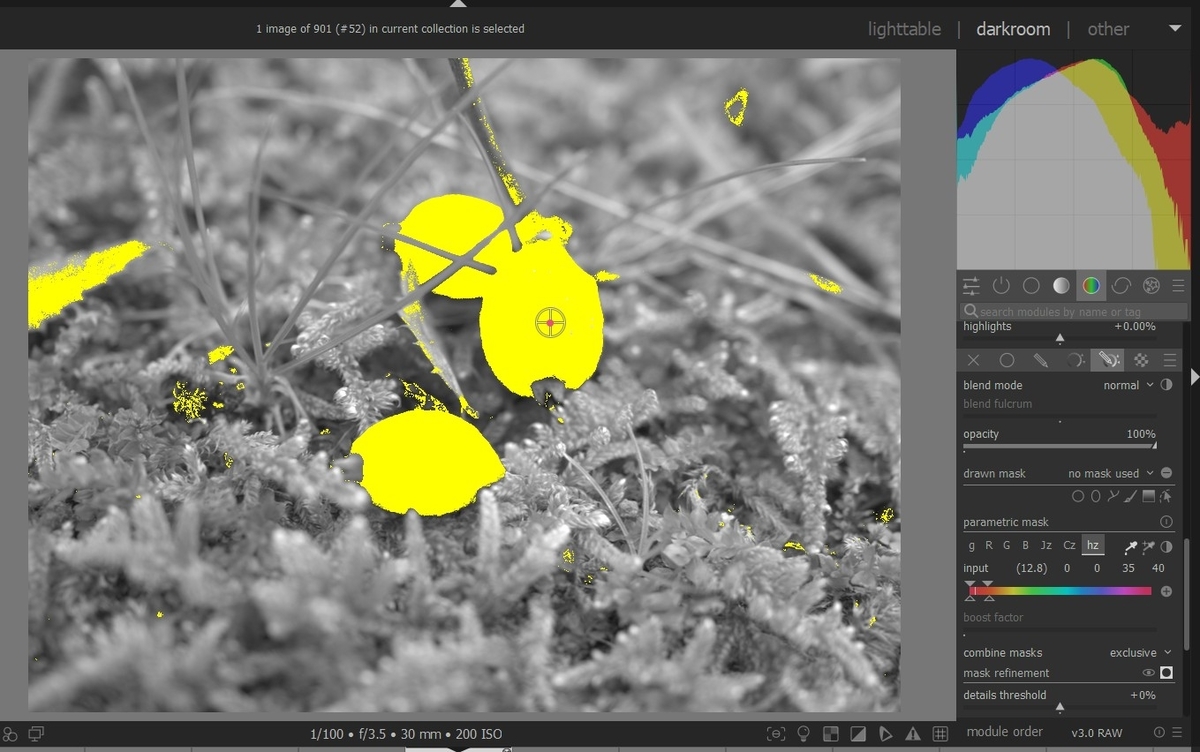各モジュールのマスクのアイコンは、左から、「off、uniformity(一様)、drawn mask(描画マスク)、parametric mask(パラメトリックマスク)、drawn & parametric mask(混合マスク)、raster mask(ラスターマスク)」になっています。
今回は、drawn & parametric mask(混合マスク)を取り上げます。
写真1が、サンプル画像です。
写真2が、カラーバランスRGBモジュールの混合マスクのアイコンを選んで、赤い実の部分に合うパラメトリックマスクを設定しています。
写真3では、手前の実だけにパスマスクを設定しています。
写真4では、ヒューシフトをかけて、描画マスクと、パラメトリックマスクの積集合のマスクをつかって、手前の実の色をピンクに変更しています。
直に使えば、これで問題はありません。
しかし、別の可能性もあります。
パラメトリックマスクで作業できると考えて、パラメトリックマスクのアイコンを選んで、パラメトリックマスクの作業を進めている途中で、やはり、描画マスクを併用しなければ、マスクが作れないことに気付いたとします。
その場合には、マスクアイコンを切り替えて、混合マスクで作業することになります。
その場合にも、パラメトリックマスクのアイコンのもとで作成したパラメトリックマスク(写真5)は、写真6のように温存されます。
それどころか、描画マスクを追加する場合に、混合マスクアイコンではなく、写真7のように描画アイコンを選んでも問題はありません。
ただし、混合マスクアイコンのもとでしかできない処理もあります。
その点は次回に述べます。
とはいえ、描画マスクアイコンとパラメトリックアイコンのもとで行う作業は、混合マスクアイコンのもとで全て出来る気がします。
つまり、描画マスクアイコンとパラメトリックアイコンをあえて選ぶ理由はないと思われます。